【PostgreSQL】入门篇——在不同操作系统上安装 PostgreSQL
PostgreSQL在 Windows、macOS 和 Linux(以 Ubuntu 为例)的安装步骤,以及可能出现的问题和解决办法。
一、在 Windows 上安装 PostgreSQL
1. 下载 PostgreSQL 安装程序
- 访问 PostgreSQL 官方网站:PostgreSQL Downloads
- 点击“Download the installer”链接,下载适合您系统的安装程序(通常是 .exe 文件)。
2. 运行安装程序
- 双击下载的安装程序,启动安装向导。
3. 选择安装组件
- 在安装向导中,您可以选择安装的组件:
- PostgreSQL Server:数据库服务器。
- pgAdmin:图形化管理工具。
- Stack Builder:用于安装额外的工具和扩展。
- 建议保持默认选项。
4. 选择安装目录
- 选择 PostgreSQL 的安装目录,默认情况下为
C:Program FilesPostgreSQL<version>。您可以更改此目录,但建议使用默认设置。
5. 设置数据目录
- 选择数据存储目录,默认情况下为
C:Program FilesPostgreSQL<version>data。建议使用默认设置,确保该目录具有写入权限。
6. 设置超级用户密码
- 输入 PostgreSQL 超级用户(默认是
postgres)的密码。确保记住这个密码,因为后续连接数据库时需要用到。
7. 选择端口
- 默认情况下,PostgreSQL 使用端口
5432。如果没有其他服务占用此端口,您可以保持默认设置。
8. 选择区域设置
- 选择数据库的区域设置(Locale),通常可以选择默认设置。
9. 安装
- 点击“Next”完成设置,随后点击“Install”开始安装。安装过程可能需要几分钟。
10. 完成安装
- 安装完成后,您可以选择启动 Stack Builder(用于安装额外的工具和扩展),也可以直接完成。
11. 验证安装
-
打开命令提示符,输入以下命令验证 PostgreSQL 是否安装成功:
psql -U postgres -
输入您在安装过程中设置的密码,如果成功进入 PostgreSQL 提示符,则表示安装成功。
12. 可能出现的问题及解决办法
-
问题:无法启动 PostgreSQL 服务。
- 解决办法:检查防火墙设置,确保端口
5432未被阻塞。可以在服务管理器中手动启动 PostgreSQL 服务。
- 解决办法:检查防火墙设置,确保端口
-
问题:无法连接到数据库。
- 解决办法:确认您使用的用户名和密码正确,并确保 PostgreSQL 服务正在运行。
二、在 macOS 上安装 PostgreSQL
1. 使用 Homebrew 安装(推荐)
-
如果您尚未安装 Homebrew,可以通过终端运行以下命令安装:
/bin/bash -c "$(curl -fsSL https://raw.githubusercontent.com/Homebrew/install/HEAD/install.sh)"
2. 更新 Homebrew
-
安装 Homebrew 后,更新 Homebrew:
brew update
3. 安装 PostgreSQL
-
在终端中运行以下命令安装 PostgreSQL:
brew install postgresql
4. 启动 PostgreSQL 服务
-
安装完成后,您可以使用以下命令启动 PostgreSQL 服务:
brew services start postgresql
5. 初始化数据库(如果未自动初始化)
-
如果需要手动初始化数据库,可以运行:
initdb /usr/local/var/postgres
6. 访问 PostgreSQL
-
通过以下命令访问 PostgreSQL:
psql postgres -
默认情况下,您将以当前用户身份连接到数据库。
7. 验证安装
-
输入以下命令以检查 PostgreSQL 版本:
postgres --version
8. 可能出现的问题及解决办法
-
问题:无法启动 PostgreSQL 服务。
- 解决办法:检查是否有其他服务占用
5432端口。可以通过命令lsof -i :5432查找占用该端口的进程。
- 解决办法:检查是否有其他服务占用
-
问题:初始化数据库失败。
- 解决办法:确保您有足够的权限写入指定的数据目录,或者尝试使用
sudo命令。
- 解决办法:确保您有足够的权限写入指定的数据目录,或者尝试使用
三、在 Linux(Ubuntu)上安装 PostgreSQL
1. 更新包列表
-
打开终端并运行以下命令以更新软件包列表:
sudo apt update
2. 安装 PostgreSQL
-
运行以下命令安装 PostgreSQL:
sudo apt install postgresql postgresql-contrib
3. 启动 PostgreSQL 服务
-
安装完成后,PostgreSQL 服务会自动启动。您可以使用以下命令检查服务状态:
sudo systemctl status postgresql
4. 访问 PostgreSQL
-
默认情况下,PostgreSQL 会创建一个名为
postgres的用户。您可以通过以下命令切换到该用户并访问 PostgreSQL:sudo -i -u postgres psql
5. 设置密码
-
进入 PostgreSQL 提示符后,您可以设置
postgres用户的密码:password postgres
6. 退出 PostgreSQL
- 输入
q退出 PostgreSQL 提示符。
7. 验证安装
-
您可以通过以下命令检查 PostgreSQL 版本:
psql --version
8. 可能出现的问题及解决办法
-
问题:PostgreSQL 服务未启动。
-
解决办法:使用以下命令启动 PostgreSQL 服务:
sudo systemctl start postgresql
-
-
问题:无法连接到数据库。
- 解决办法:确认您使用的用户名和密码正确,并确保 PostgreSQL 服务正在运行。检查
pg_hba.conf文件,确保您的连接配置正确。
- 解决办法:确认您使用的用户名和密码正确,并确保 PostgreSQL 服务正在运行。检查
-
问题:权限错误。
- 解决办法:确保您以
postgres用户身份运行psql,或者在需要的情况下使用sudo。
- 解决办法:确保您以
四、总结
以上是如何在 Windows、macOS 和 Linux(Ubuntu)上安装 PostgreSQL 的详细步骤,包括可能出现的问题及其解决办法。
安装完成后,您可以开始使用 PostgreSQL 进行数据库管理和开发。
为了确保数据库的安全性和性能,建议您在生产环境中进行进一步的配置和优化。
相关文章:

【PostgreSQL】入门篇——在不同操作系统上安装 PostgreSQL
PostgreSQL在 Windows、macOS 和 Linux(以 Ubuntu 为例)的安装步骤,以及可能出现的问题和解决办法。 一、在 Windows 上安装 PostgreSQL 1. 下载 PostgreSQL 安装程序 访问 PostgreSQL 官方网站:PostgreSQL Downloads点击“Dow…...
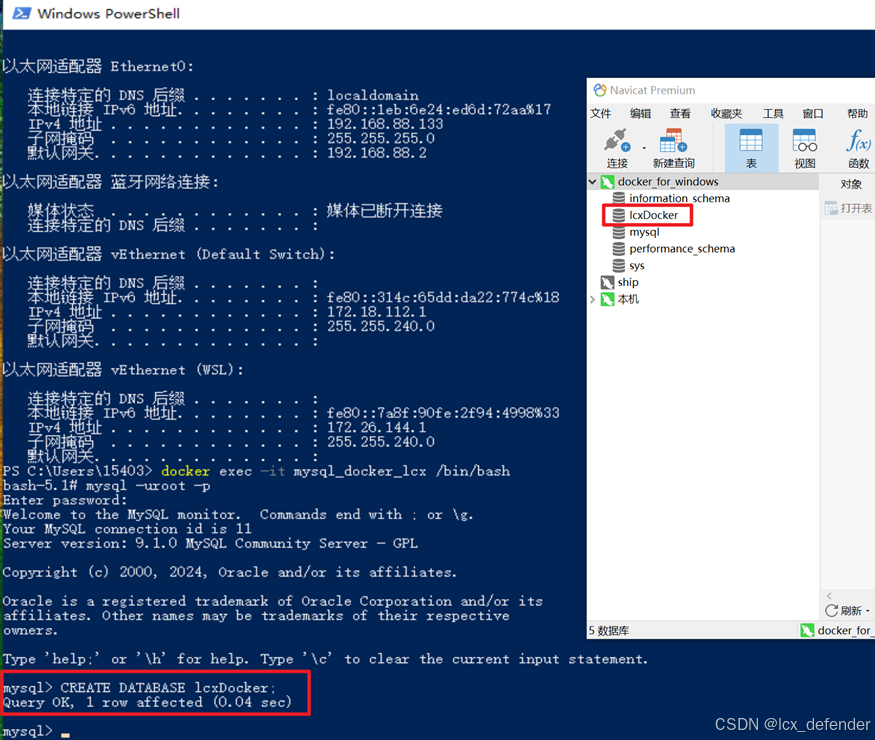
【Docker】部署MySQL容器
关于docker,Windows上使用Powershell/CMD执行指令,Linux系统直接使用终端执行指令。 拉取MySQL 也可以跳过拉取步骤,直接run,这样本地容器不存在的话,会自动拉取最新/指定的版本。 # 默认拉取最新版本 docker pull …...
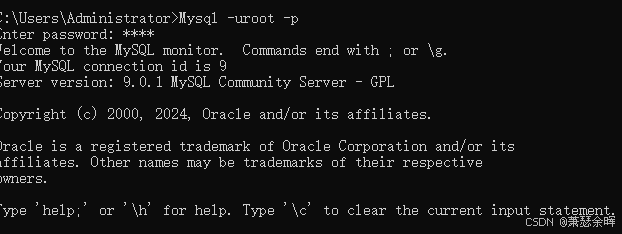
mysql9.0windows安装
第一步下载 官网地址:https://dev.mysql.com/downloads/mysql/ 点击后,选择不登录下载 第二步安装 双击下载的msi文件进行安装。打开后页面如下,选择安装类型,选择自定义安装。点击Next下一步。 自行选择安装目录 选好后点击…...

word中文献引用[]符号的上下标格式修改
word中文献引用[]符号的上下标格式修改 百度网址 1、查找打开使用通配符,输入[[][0-9]{1,2}[]],即可匹配所有的字[1],[12]这些字符,然后鼠标点击替换为的空白处,再点击特殊格式–>“字体”,选中上标,最…...

计算机毕设-基于springboot的游戏创意工坊与推广平台的设计与实现(附源码+lw+ppt+开题报告)
博主介绍:✌多个项目实战经验、多个大型网购商城开发经验、在某机构指导学员上千名、专注于本行业领域✌ 技术范围:Java实战项目、Python实战项目、微信小程序/安卓实战项目、爬虫大数据实战项目、Nodejs实战项目、PHP实战项目、.NET实战项目、Golang实战…...
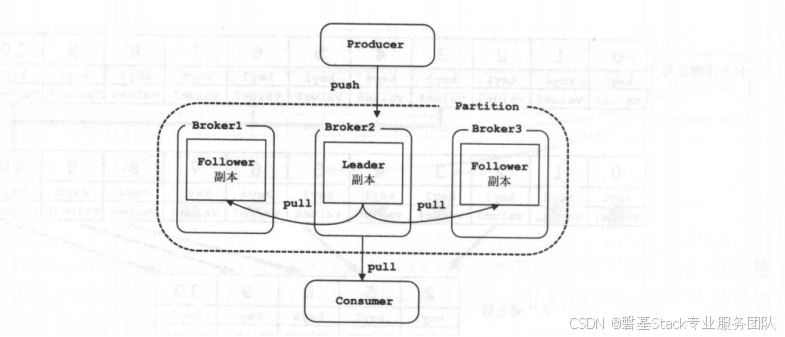
kafka的备份策略:从备份到恢复
文章目录 一、全量备份二、增量备份三、全量恢复四、增量恢复 前言:Kafka的备份的单元是partition,也就是每个partition都都会有leader partiton和follow partiton。其中leader partition是用来进行和producer进行写交互,follow从leader副本进…...
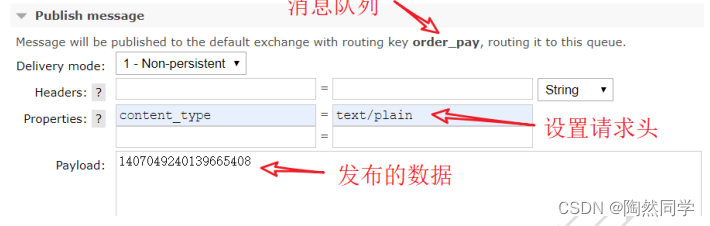
【畅购商城】微信支付之支付回调和支付状态
目录 Nuxt.js IP 启动 支付回调 回调接口 后端实现 查看支付状态 后端实现 前端实现 前置技术:RabbitMQ 更新订单状态 Nuxt.js IP 启动 "config": {"nuxt": {"host": "0.0…...
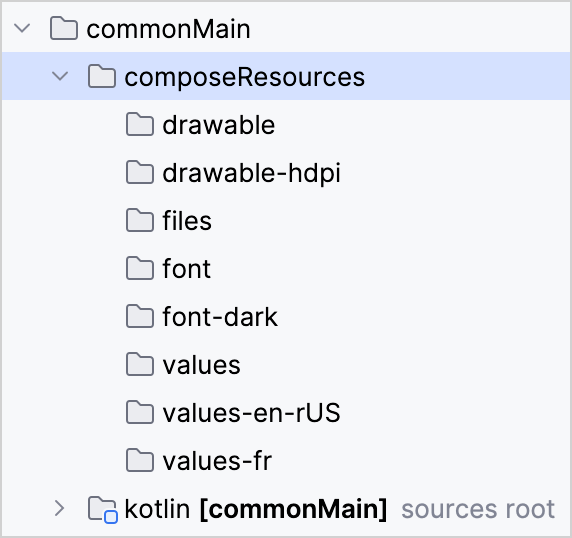
【Compose multiplatform教程18】多平台资源的设置和配置
要正确配置项目以使用多平台资源,请执行以下操作: 添加库依赖项。 为每种资源创建必要的目录。 为限定资源创建其他目录(例如,深色 UI 主题或本地化字符串的不同图像)。 依赖项和目录设置 要访问多平台项目中的资源…...
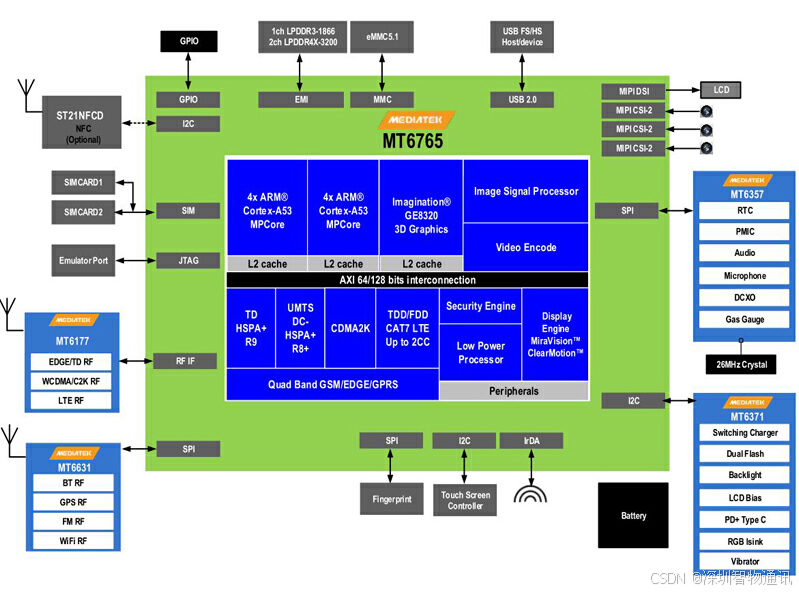
MT6765核心板_MTK6765安卓核心板规格参数_联发科MTK模块开发
MTK6765安卓核心板是基于联发科高效八核处理器平台开发的一款强大硬件解决方案。这款核心板的核心是采用12纳米工艺打造的MTK6765 CPU,具备四个主频高达2.3GHz的CORTEX-A53核心和四个主频为1.8GHz的CORTEX-A53核心,提供了卓越的处理性能。用户可以根据需…...

conda常用维护命令
文章目录 1. 初始化和更新 Conda更新 Conda初始化 Conda(如果需要) 2. 管理环境创建新环境激活环境停用当前环境列出所有环境删除环境 3. 管理包安装包卸载包更新包更新所有包查找包列出已安装包 4. 导入导出环境导出环境配置从文件创建环境 5. 管理通道…...
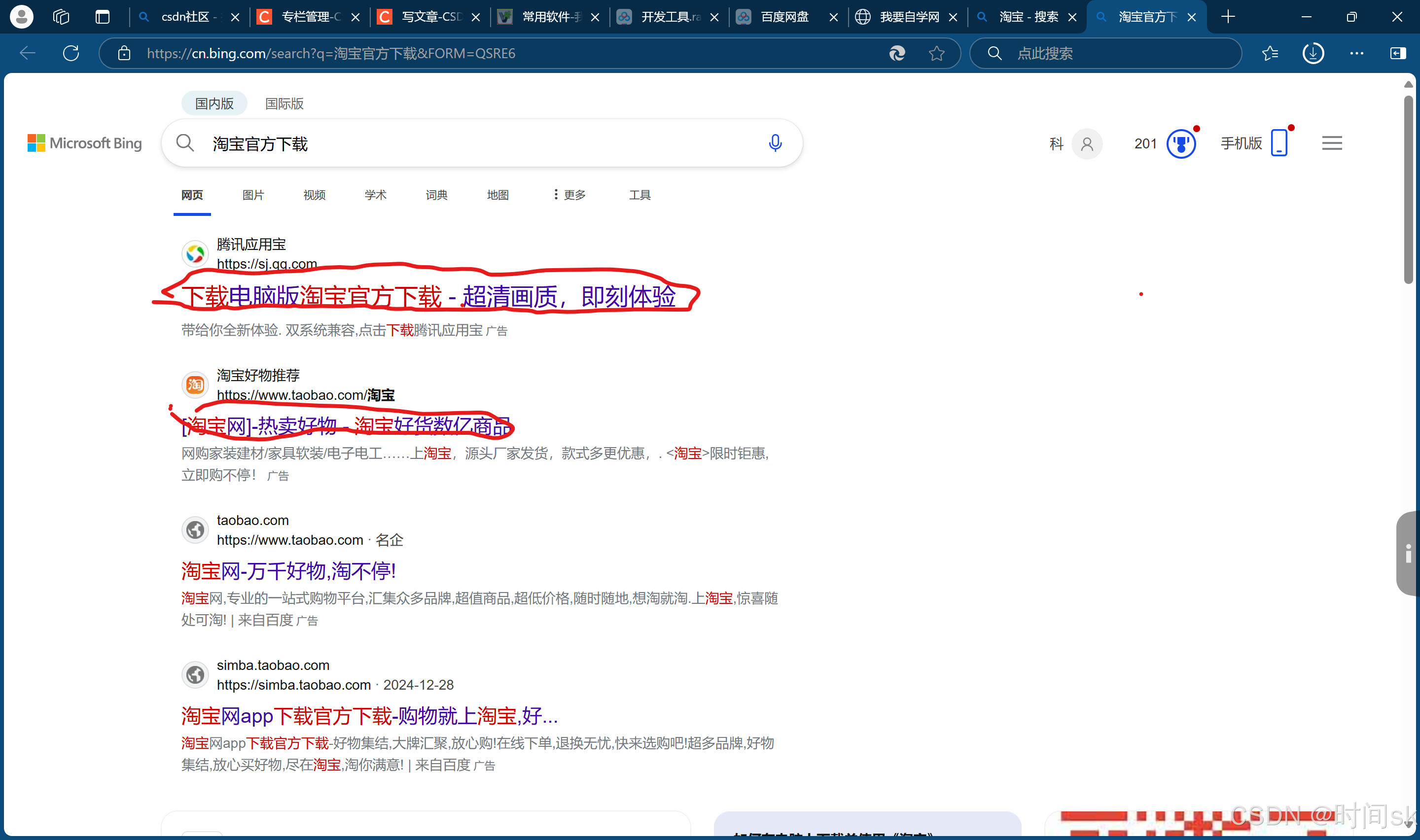
Html——10 关键字和描述
<!DOCTYPE html> <html><head><meta charset"UTF-8"><title>淘宝网</title><meta name"keywords" content"我要自学网,自学HTML,自学CSS"/><meta name"description" content"要设置…...
和ProxySQL搭建部署-Docker版本)
Mysql(MGR)和ProxySQL搭建部署-Docker版本
项目路径:D:\study\backend\mysql\mgr 一、Mysql(MGR) 1.1 docker-compose.yaml volumes: # MySQL配置文件目录 - "./mysql-1/conf.d/my.cnf:/etc/mysql/my.cnf" # MySQL工作目录 - "./mysql-1/data:/var/lib/mysql" …...
 Qt Quick和QML介绍以及适用场景说明)
QML学习(一) Qt Quick和QML介绍以及适用场景说明
一.介绍 1.Qt Quick 介绍 Qt Quick 提供了一套高动态,丰富的 QML 元素来定制用户界面的说明性框架。Qt Quick 有助于程序开发员与界面设计员的合作为便携式设备建立流畅的用户界面,例如:移动电话、媒体播放器,机顶盒以及上网本等…...
 函数:以多头注意力机制(Multi-Head Attention)为例 (中英双语))
深入理解 PyTorch 的 view() 函数:以多头注意力机制(Multi-Head Attention)为例 (中英双语)
深入理解 PyTorch 的 view() 函数:以多头注意力机制(Multi-Head Attention)为例 在深度学习模型的实现中,view() 是 PyTorch 中一个非常常用的张量操作函数,它能够改变张量的形状(shape)而不改…...

使用PHP函数 “setcookie“ 设置cookie
在网站开发中,cookie是一种非常常用的技术,它用于在用户的浏览器中存储少量的数据,以便在不同页面之间传递信息。PHP提供了一个名为 "setcookie" 的函数,用于设置cookie的值和属性。在本文中,我们将学习如何…...

redis优化
在高并发、高性能、高可用系统中,Redis 的优化至关重要。以下是一些在面试中可以详细说明的 Redis 优化策略,以及具体的实践经验和技术亮点: 1. 数据模型与结构设计优化 使用合适的数据结构 :根据业务需求选择合适的 Redis 数据结…...

数据分析的革命——解读云数据库 SelectDB 版的力量
在当今数据驱动的时代,实时数据分析已成为企业决策中的关键一环。如何在海量数据中快速找到核心价值,如何让决策者在毫秒间洞悉变化,这不仅考验着企业的技术能力,也对基础设施提出了新的要求。云数据库 SelectDB 版,正…...
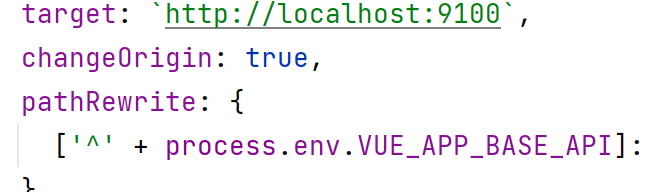
Ngnix介绍、安装、实战及用法!!!
一、Nginx简介 1、Nginx概述 Nginx (“engine x”) 是一个高性能的 HTTP 和 反向代理服务器,特点是占有内存少,并发能力强,能经受高负载的考验,有报告表明能支持高达 50,000 个并发连接数 。 2、正向代理 正向代理:如果把局…...
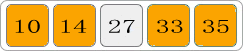
算法基础一:冒泡排序
一、冒泡排序 1、定义 冒泡排序(英语:Bubble Sort)是一种简单的排序算法。它重复地走访过要排序的数列,一次比较两个元素,如果他们的顺序(如从大到小、首字母从A到Z)错误就把他们交换过来。 …...
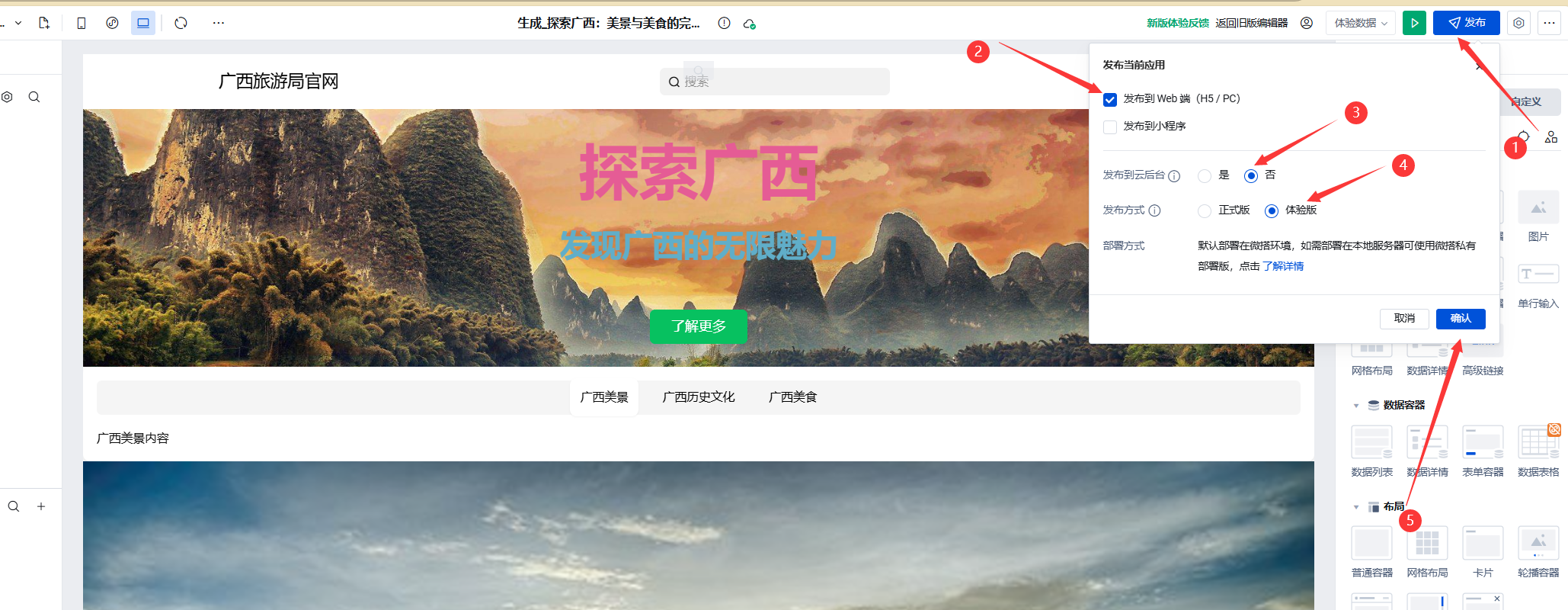
云开发实战教程:手把手教你高效开发应用
声明:本文仅供实践教学使用,没有任何打广告成分 目录 1.引言 2.云开发 Copilot介绍 云开发 Copilot 的功能与特点 3.环境准备 步骤一登录账号 步骤二新建环境 4.开发实践 4.1AI 生成低代码应用 4.2AI 生成低代码页面/区块 4.3AI 优化低代码组件…...

(十)学生端搭建
本次旨在将之前的已完成的部分功能进行拼装到学生端,同时完善学生端的构建。本次工作主要包括: 1.学生端整体界面布局 2.模拟考场与部分个人画像流程的串联 3.整体学生端逻辑 一、学生端 在主界面可以选择自己的用户角色 选择学生则进入学生登录界面…...
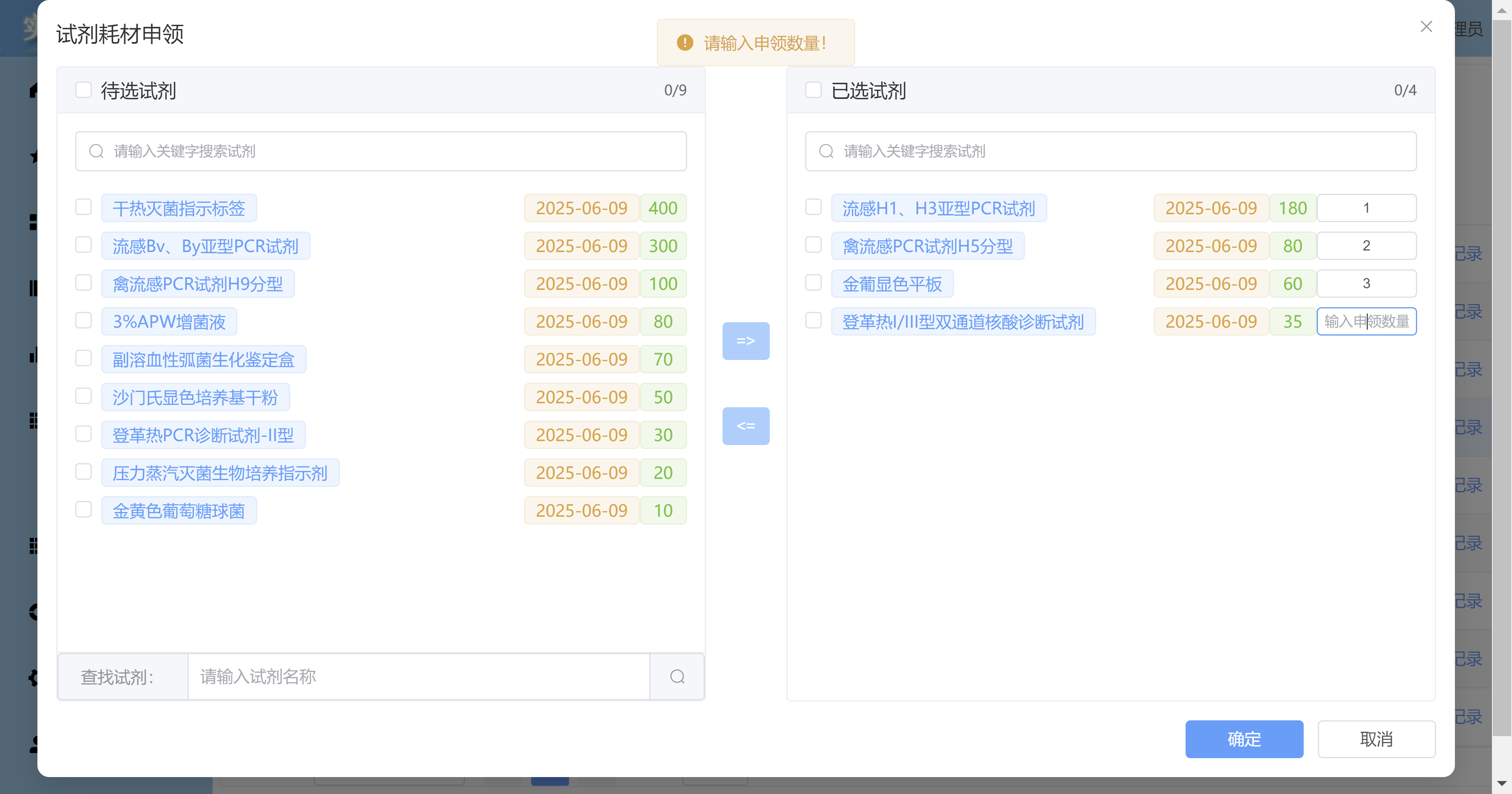
Vue3 + Element Plus + TypeScript中el-transfer穿梭框组件使用详解及示例
使用详解 Element Plus 的 el-transfer 组件是一个强大的穿梭框组件,常用于在两个集合之间进行数据转移,如权限分配、数据选择等场景。下面我将详细介绍其用法并提供一个完整示例。 核心特性与用法 基本属性 v-model:绑定右侧列表的值&…...

Opencv中的addweighted函数
一.addweighted函数作用 addweighted()是OpenCV库中用于图像处理的函数,主要功能是将两个输入图像(尺寸和类型相同)按照指定的权重进行加权叠加(图像融合),并添加一个标量值&#x…...
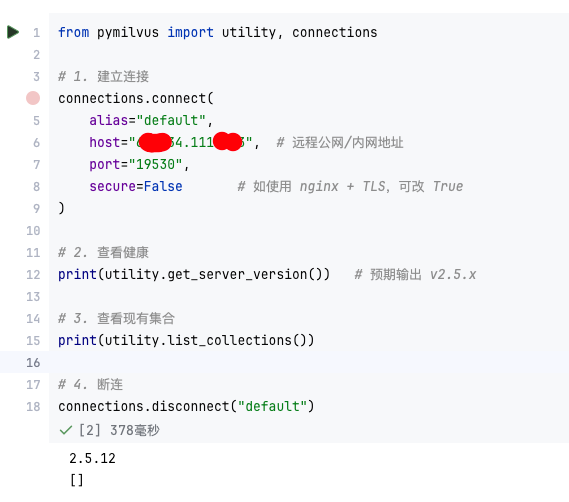
【大模型RAG】Docker 一键部署 Milvus 完整攻略
本文概要 Milvus 2.5 Stand-alone 版可通过 Docker 在几分钟内完成安装;只需暴露 19530(gRPC)与 9091(HTTP/WebUI)两个端口,即可让本地电脑通过 PyMilvus 或浏览器访问远程 Linux 服务器上的 Milvus。下面…...

《用户共鸣指数(E)驱动品牌大模型种草:如何抢占大模型搜索结果情感高地》
在注意力分散、内容高度同质化的时代,情感连接已成为品牌破圈的关键通道。我们在服务大量品牌客户的过程中发现,消费者对内容的“有感”程度,正日益成为影响品牌传播效率与转化率的核心变量。在生成式AI驱动的内容生成与推荐环境中࿰…...

【AI学习】三、AI算法中的向量
在人工智能(AI)算法中,向量(Vector)是一种将现实世界中的数据(如图像、文本、音频等)转化为计算机可处理的数值型特征表示的工具。它是连接人类认知(如语义、视觉特征)与…...
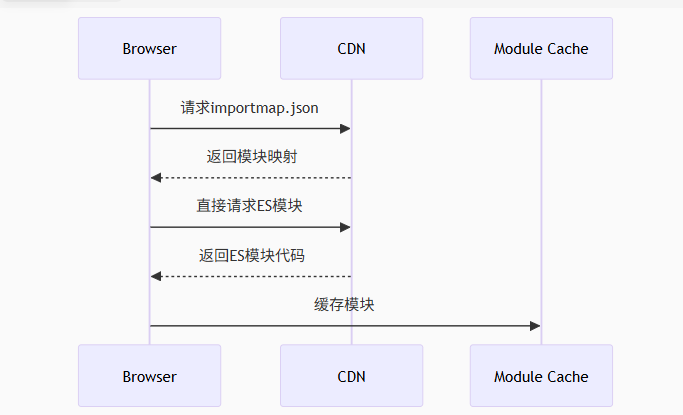
Module Federation 和 Native Federation 的比较
前言 Module Federation 是 Webpack 5 引入的微前端架构方案,允许不同独立构建的应用在运行时动态共享模块。 Native Federation 是 Angular 官方基于 Module Federation 理念实现的专为 Angular 优化的微前端方案。 概念解析 Module Federation (模块联邦) Modul…...
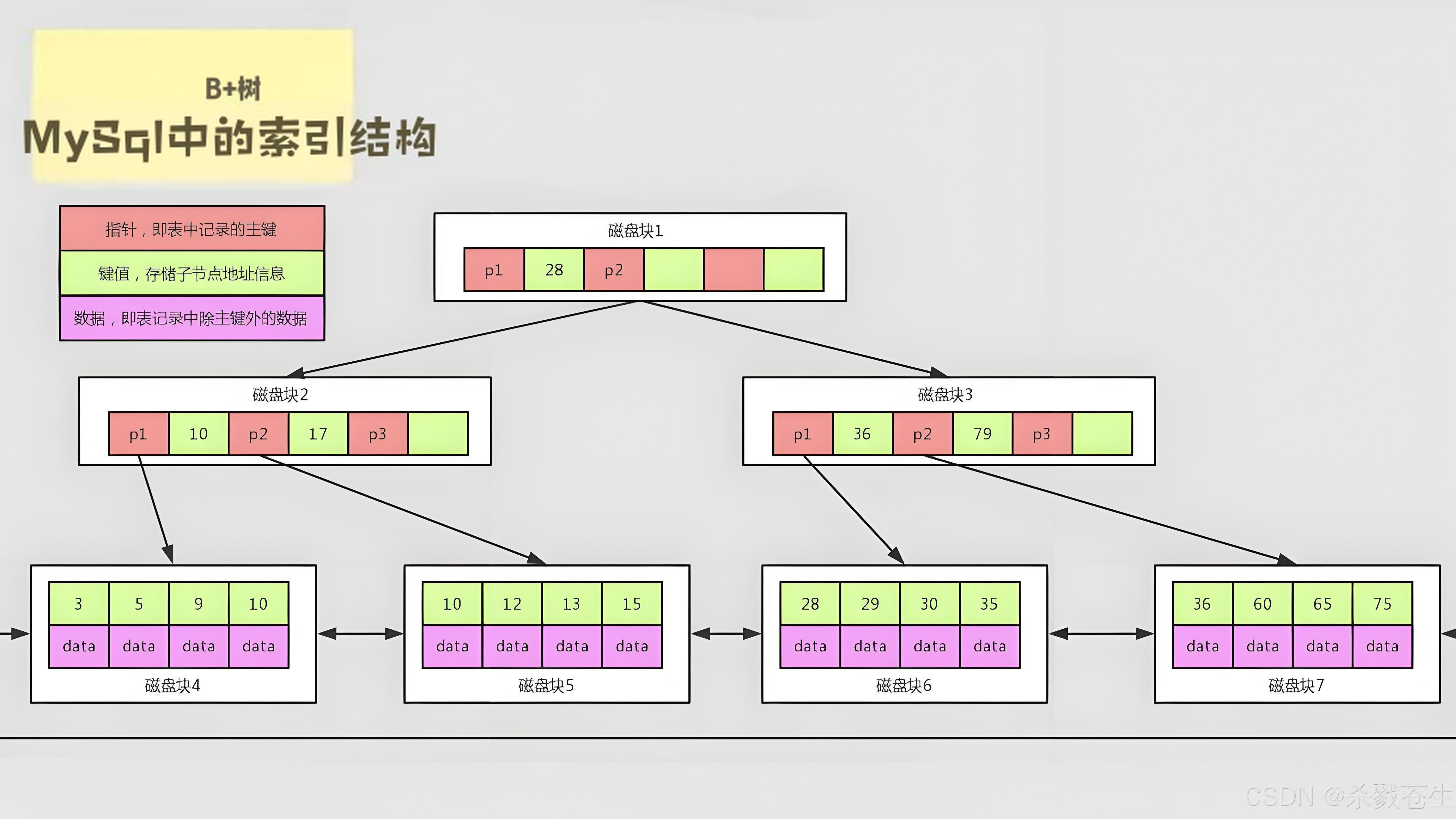
ElasticSearch搜索引擎之倒排索引及其底层算法
文章目录 一、搜索引擎1、什么是搜索引擎?2、搜索引擎的分类3、常用的搜索引擎4、搜索引擎的特点二、倒排索引1、简介2、为什么倒排索引不用B+树1.创建时间长,文件大。2.其次,树深,IO次数可怕。3.索引可能会失效。4.精准度差。三. 倒排索引四、算法1、Term Index的算法2、 …...

HTML前端开发:JavaScript 常用事件详解
作为前端开发的核心,JavaScript 事件是用户与网页交互的基础。以下是常见事件的详细说明和用法示例: 1. onclick - 点击事件 当元素被单击时触发(左键点击) button.onclick function() {alert("按钮被点击了!&…...

Hive 存储格式深度解析:从 TextFile 到 ORC,如何选对数据存储方案?
在大数据处理领域,Hive 作为 Hadoop 生态中重要的数据仓库工具,其存储格式的选择直接影响数据存储成本、查询效率和计算资源消耗。面对 TextFile、SequenceFile、Parquet、RCFile、ORC 等多种存储格式,很多开发者常常陷入选择困境。本文将从底…...
